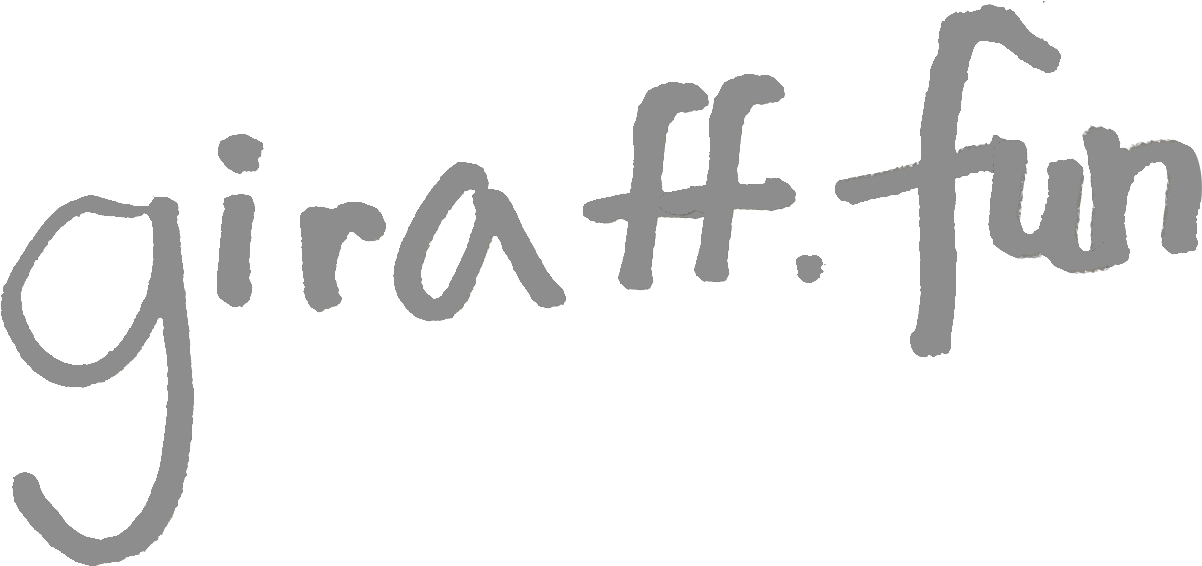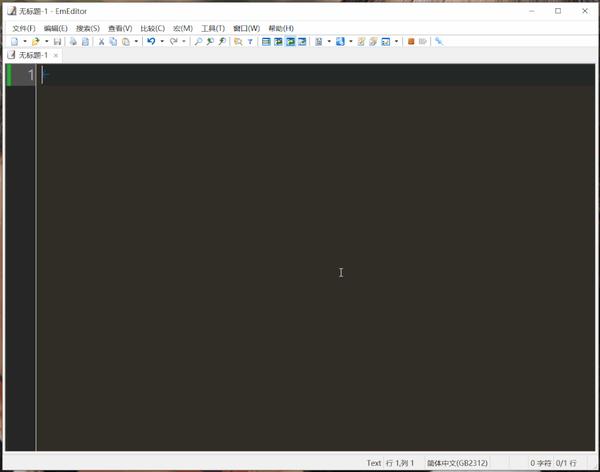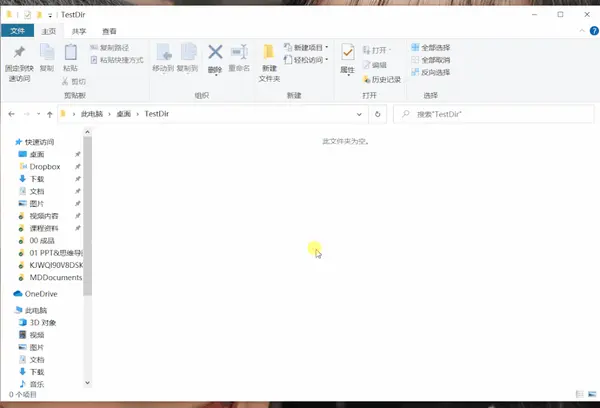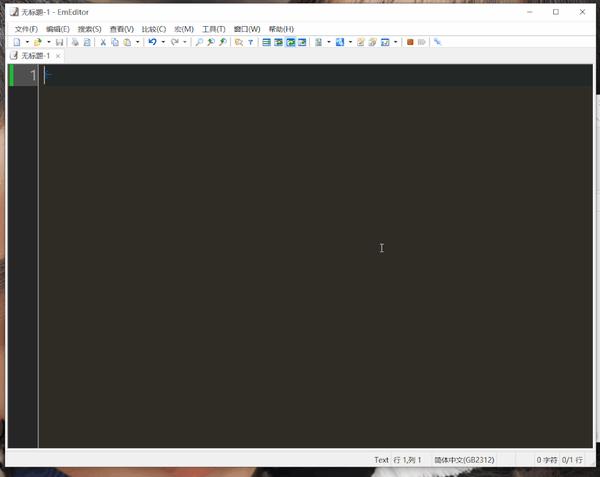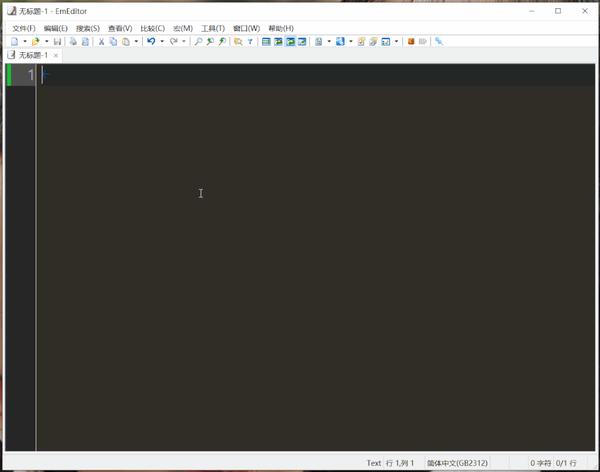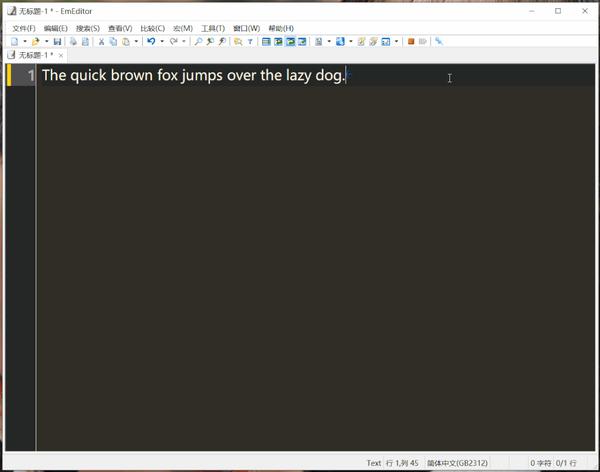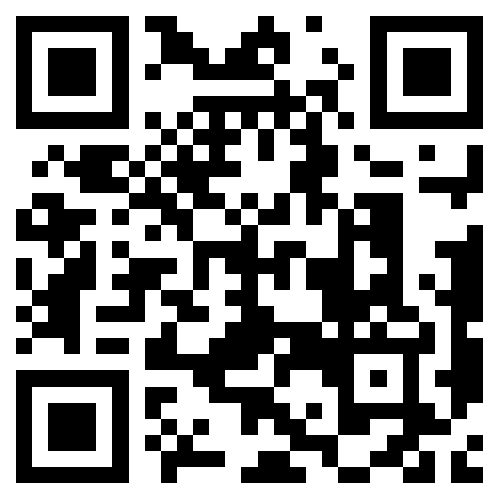有213人阅读过
超级复制粘贴工具
发布于2025/01/20 更新于2025/01/20
[ 教程仅保证更新时有效,请自行测试。]
[ 教程仅保证更新时有效,请自行测试。]
本文搬自:打工人必备神器:一款仅5MB的小工具,让复制粘贴快100倍! - 知乎
本文将通过三部分内容,来向你安利这款神器:
Ditto简介
Ditto使用流程
Ditto使用技巧
1. Ditto简介
Ditto是Windows操作系统中的剪贴板管理神器,其安装文件仅有5MB,且使用过程中,资源占用极小。
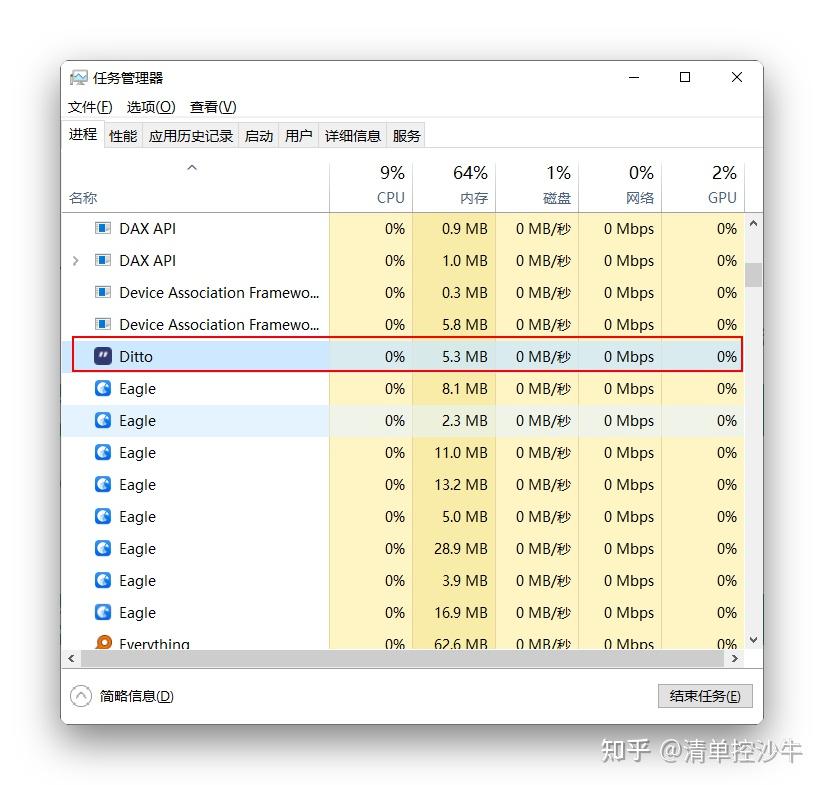
更重要的是,这样的一款神器,它居然是免费的!
Ditto最核心的功能在于:将原本只能保存一次记录的剪贴板,扩展到了数百条甚至上千条记录,并且,提供了诸多非常实用的功能。
有了Ditto,你可以像这样,快速重复使用你的剪贴板——
2. Ditto使用流程
作为一名新人,应该如何使用Ditto呢?你可以参照这份流程清单。
Step 1. 安装Ditto
因为Ditto官网在国外的关系,所以下载速度较慢,我把安装文件打包放到了某网盘,可以这样获取(懂的都懂):
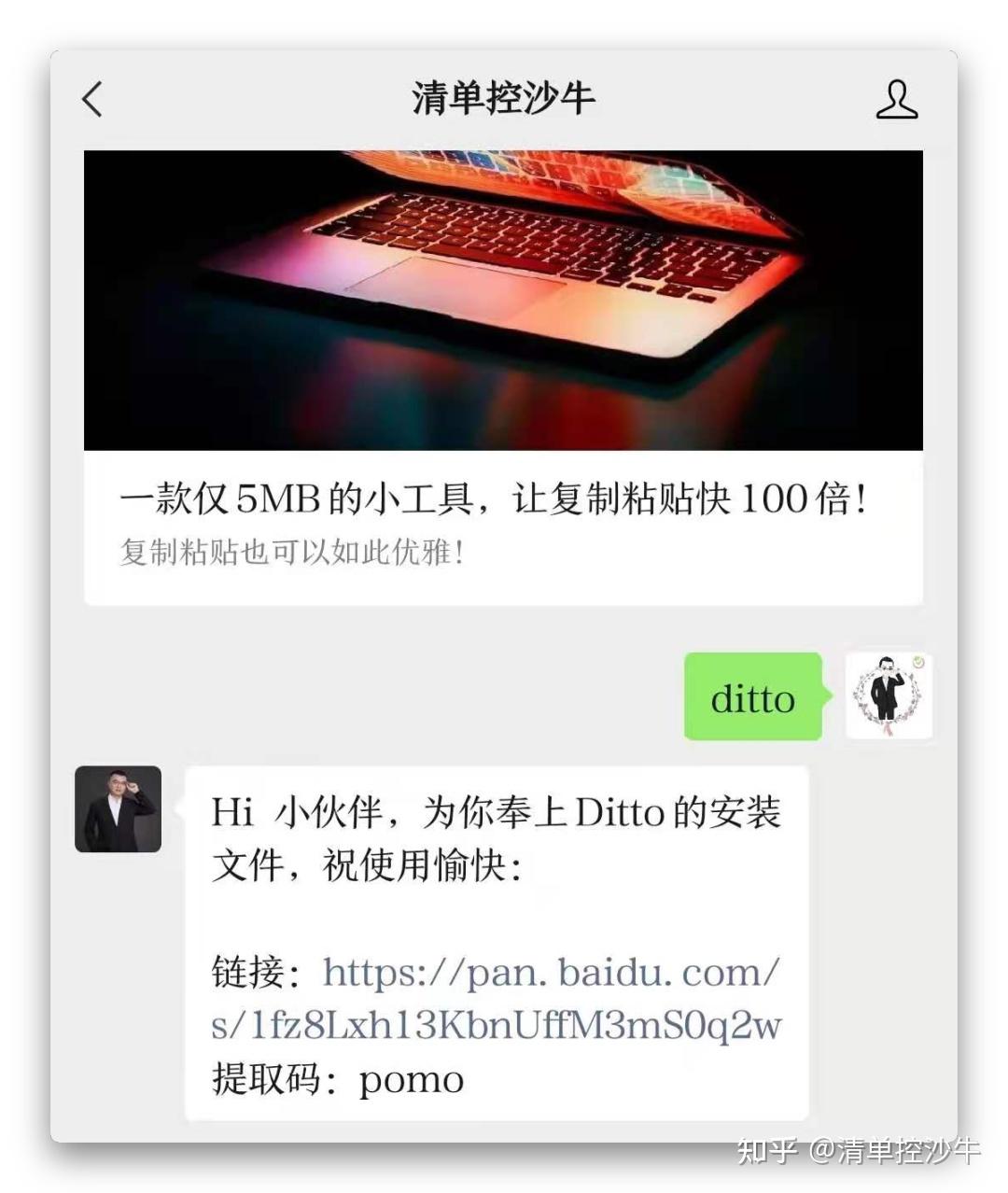
安装文件有普通的安装版本,和解压即可使用的便携版本。
安装时,请注意选择32位或64位版本。
Step 2. 简单的设置
安装好Ditto之后,我们需要对它进行一些简单的设置。
启动Ditto,你可以在任务栏右下角中找到它,对,就是那个长得像引号(”)的图标,右键点击选择“选项”,打开Ditto的设置菜单。
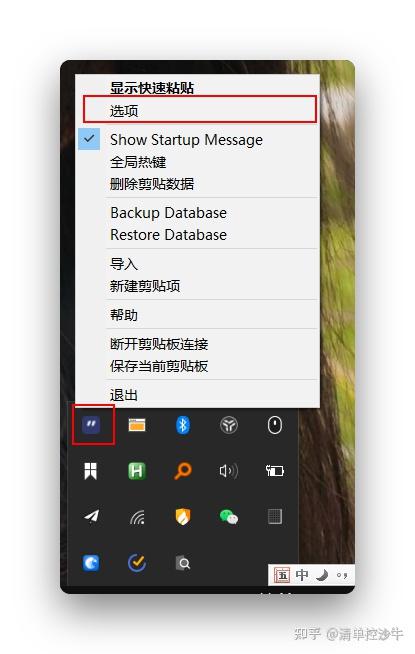
下图中,标记了建议设置的选项:
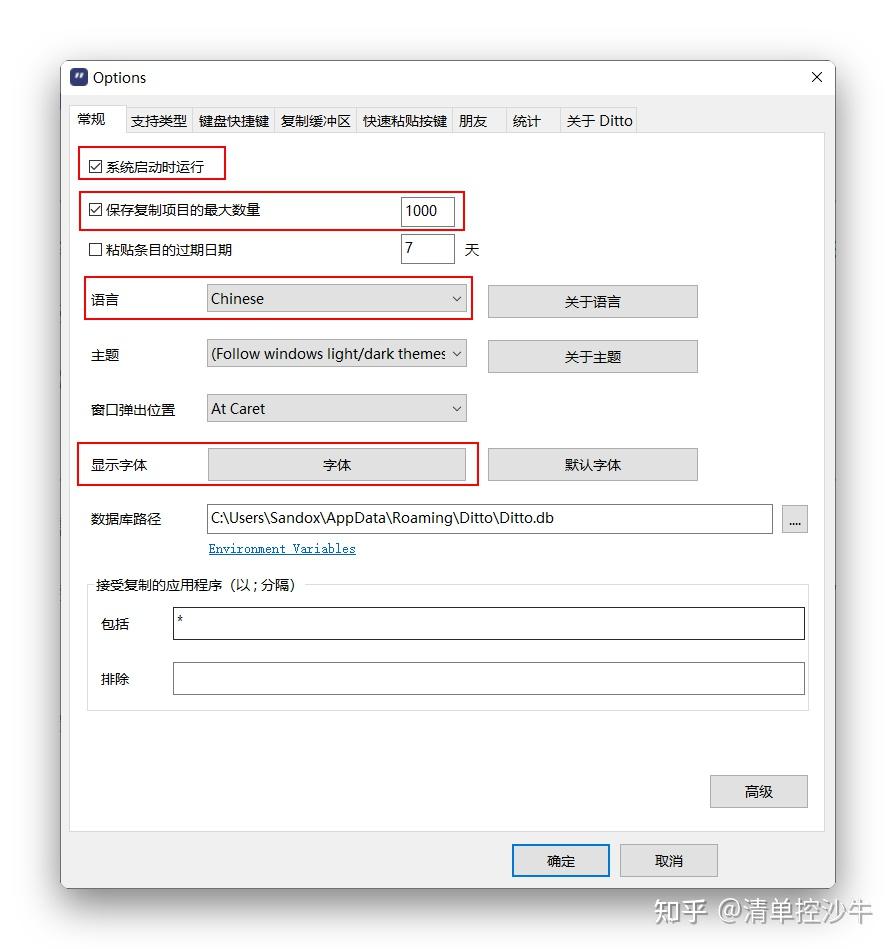
解释一下这些选项:
系统启动时运行。建议开启,这样只要开机,Ditto就会运行。
保存复制项目的最大数量。一看就能明白它的意思,我设置的是保存最近1000条复制记录。
语言。可以在这里将Ditto的显示语言切换为中文。
显示字体。可以在这里设置Ditto中展示文本的字体。
接下来,切换到“键盘快捷键”选项卡,设置一下打开Ditto剪贴板的快捷键——
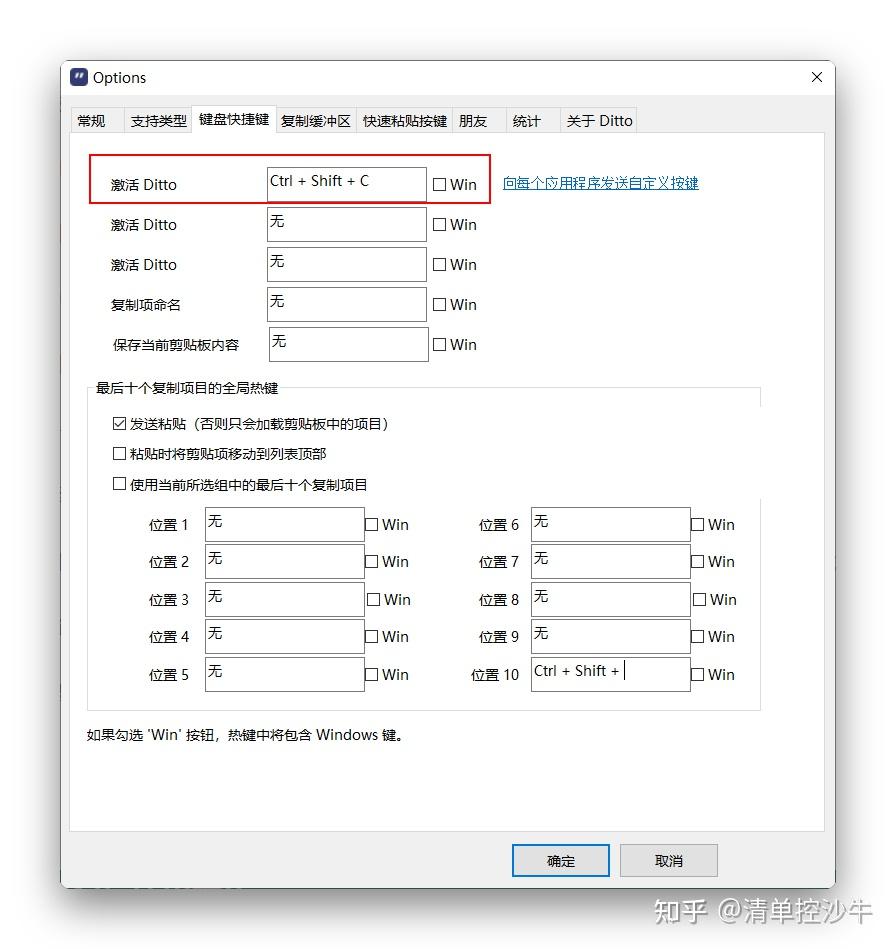
直接点击一下文本框,然后按下想要设置的快捷键就行,我的快捷键是Ctrl+Shift+C。
这里,你也可以用上Windows徽标键,勾选上后面的复选框即可。
OK,简单的设置完成!
Step 3. 使用Ditto
设置好Ditto之后,只要它在运行状态,就能够保存你复制过的所有项目。这些项目,包含了文本、文件、图片等内容。
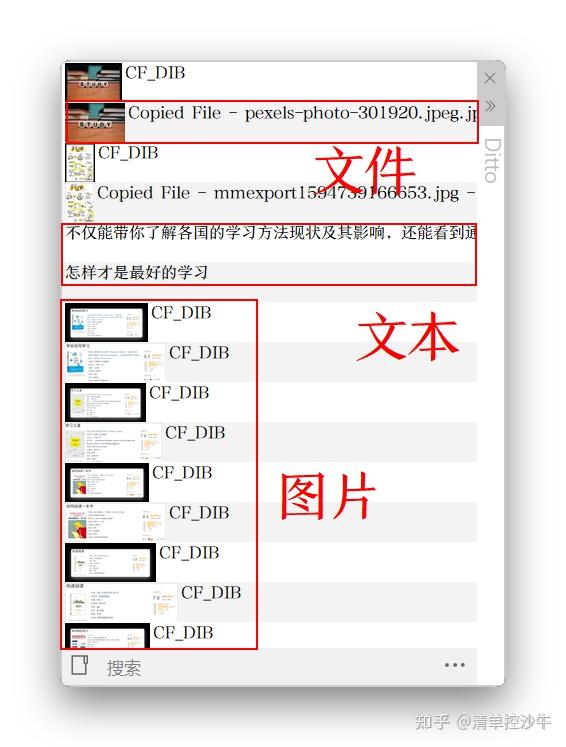
那么,如何快速使用它们呢?
按下你刚才设置的快捷键,比如我的快捷键Ctrl+Shift+C,之后便会出现Ditto的“快速粘贴
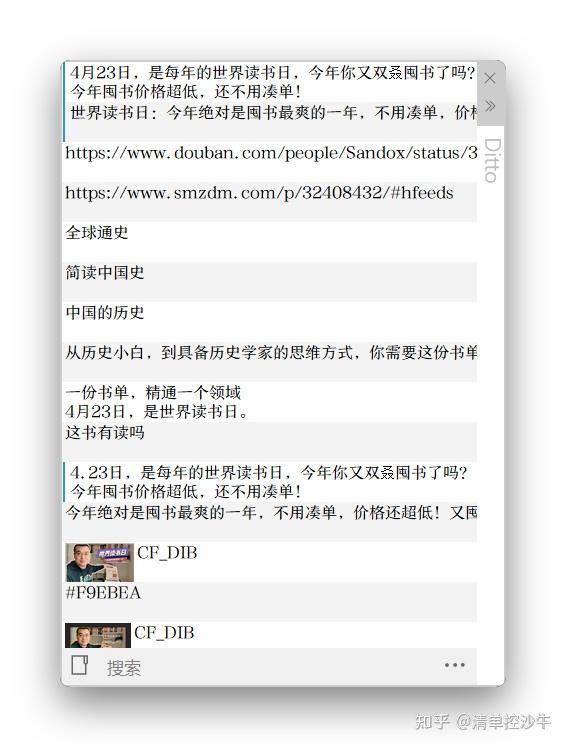
这里展示了保存的所有复制记录,你可以通过双击需要的条目,来输出需要的内容。
另外,细心的你会发现,最近保存的10个条目,前方都有一个数字编号。
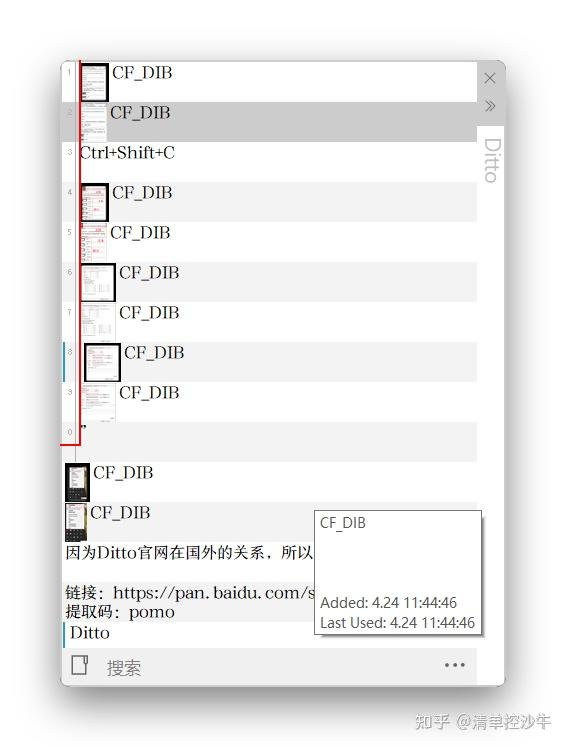
这意味着它们是你最近重要使用概率最高的内容,所以,你可以通过快捷键“Ctrl+对应序号”来快速输出。
使用Ditto的过程中,你还会遇到这样的情况:
我曾经复制过一段话,能够记得其中的部分内容,但如果一条一条的翻,很浪费时间。
没关系,直接打开Ditto面板,然后输入关键词,Ditto便会自动查找,之后,选择使用。
以上的流程,基本上就是使用Ditto最多的场景了。恭喜你,迈出了高效使用剪贴板的第一步。
想继续进阶?往下看~
3. Ditto使用技巧
接下来,为你分享一些Ditto中非常实用的“骚操作”。
1. 清除格式,输出纯文本
如果你是复制Word或者网页中的一段文本,很可能,它是带有格式的,比如加粗、文本颜色等等。
这时,如果你只想粘贴纯文本呢?
你可以选择Ditto中对应的条目,然后按下Shift+Enter键,即可以纯文本方式输出。
2. 将复制内容快速保存为文件
无论是文本、图片还是文件,你都可以通过选择、拖动的方式,将其快速保存为文件。
其中,通过按住Ctrl(不连续的多个文件)或Shift(连续的多个文件)键,来选择多个条目,类似于资源管理器中选择文件。
尤其对于需要保存大量截图的小伙伴,这个技巧真是太香了!
3. 合并粘贴
Ditto提供了合并粘贴的功能,你可以使用上一个技巧中的方法,来选择多个条目,然后按下Enter键,来实现它。
如下图:
4. 剪贴板内容分组
在Ditto中,你可以将最常用的内容进行分组。
这非常适合运营、客服等经常需要使用固定内容的小伙伴,你可以整理出一份最常用的素材,放到Ditto中,并建立相应的分组长期保存和使用。
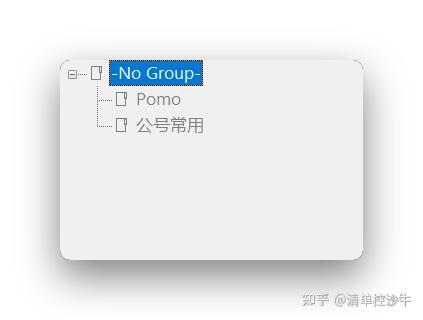
值得注意的是,每一个剪贴板条目,你都可以通过点击右键菜单(或按下Alt+Enter),来设置它的属性。
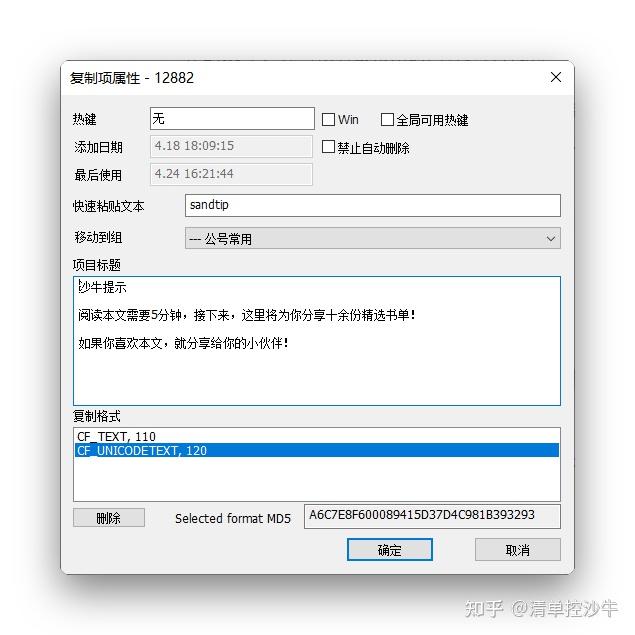
属性面板中,如果是经常使用的内容,请选择“禁止自动删除”,以防止保存记录满了,或保存期限到了之后自动删除。
在这里,你可以为它分配独立的快捷键,这样一来,按下快捷键,即会自动粘贴输出该内容。
另外,也可以为常用内容设置快速粘贴文本,之后,通过搜索“/q 快速粘贴文本”来快速使用,像这样:
5. 特殊粘贴
Ditto也提供了一些对于文本格式的处理后粘贴,称为“特殊粘贴”,主要支持这些处理方式:
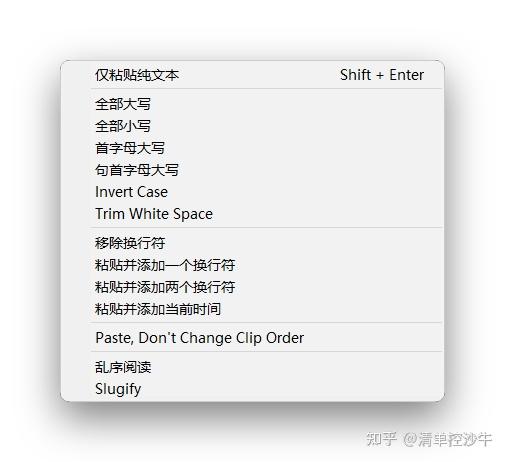
比如,我复制了一段英文文本,想粘贴时将所有字母全部大写,或单词首字母大写,可以这样操作:
6. 其它技巧
Ditto还提供了更多技巧,比如历史记录局域网同步,但不太常用,所以就不在文中分享了。
还有一些小功能,期待你的探索。
- 一般[0]

- 很赞[0]

- 没用[0]

- 垃圾[0]

- 无语[0]